动画与姿态
阅读本文大概需要 15 分钟
本文概述了动画的定义、姿态的定义、角色的默认姿态,以及如何使用动画与姿态。
动画与姿态的定义
动画定义
动画定义:动画是让角色执行一个独立的动作。
姿态定义
姿态定义:姿态是角色可以一直维持的状态的动作效果。
姿态包括:【基础姿态】与【二级姿态】两种效果。
【基础姿态】:基础姿态是地面、飞行和游泳三种模式的状态机中所有的动作表现。其中包括了我们预制好的走跑跳等动作表现。也就是说,当你不进行任何修改直接进入游戏时,角色的动作表现就是基础姿态的效果。
【二级姿态】:是动画系统的拓展功能,独立于基础姿态外的复杂动画逻辑,比如持枪等功能效果。
动画
资源
资源说明:我们需要使用loadAnimation加载相应的动画资源。
示例脚本:
ts
//获取玩家角色
let chara = Player.localPlayer.character
//加载角色动画资源
let animation = chara.loadAnimation("14700");//获取玩家角色
let chara = Player.localPlayer.character
//加载角色动画资源
let animation = chara.loadAnimation("14700");动画循环次数
功能说明:角色在播放动画时,多次重复播放该动画资源,直至达到循环次数上限后,停止播放动画。
实际应用:可以让NPC无限循环播放动作,也可以让NPC播放动作后进行待机。
首先我们将角色对象放置在场景中
| 中文示例 | 英文示例 |
|---|---|
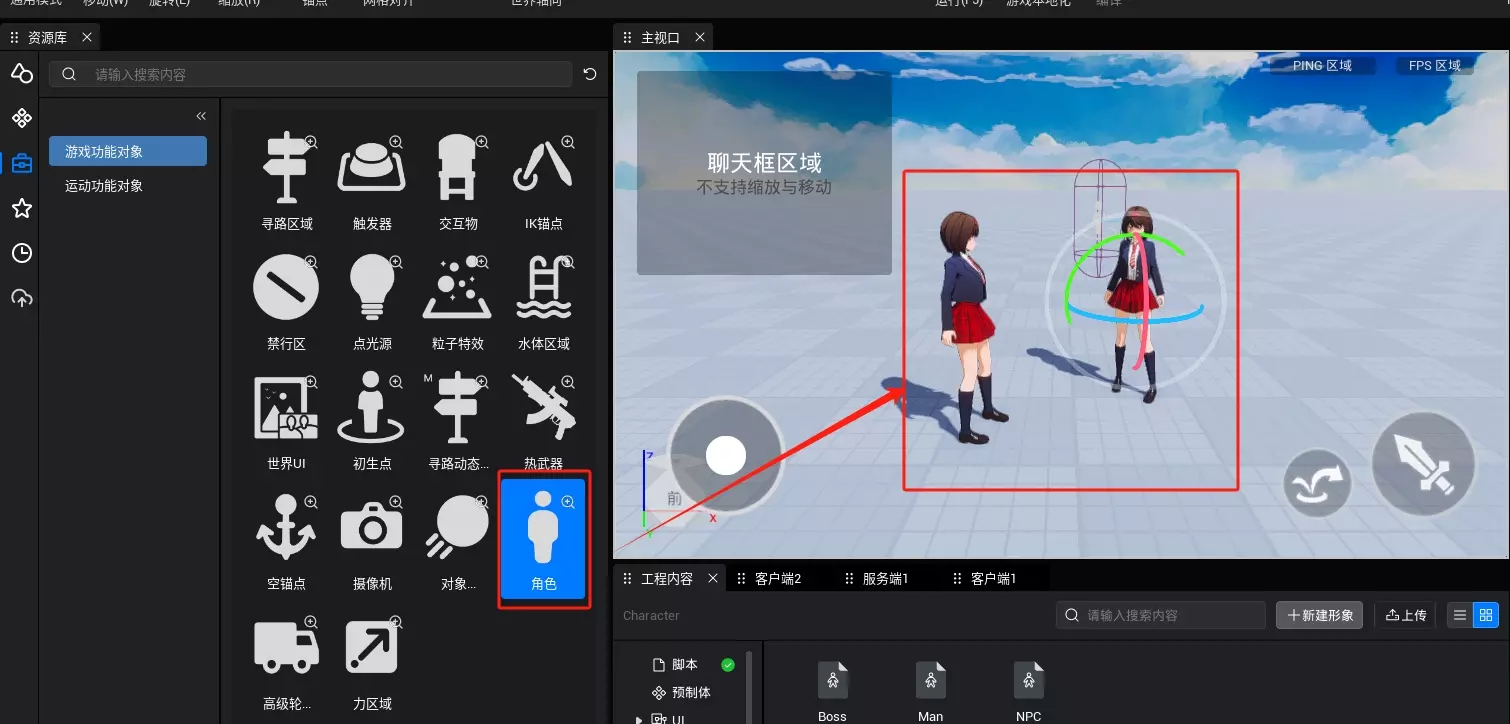 | 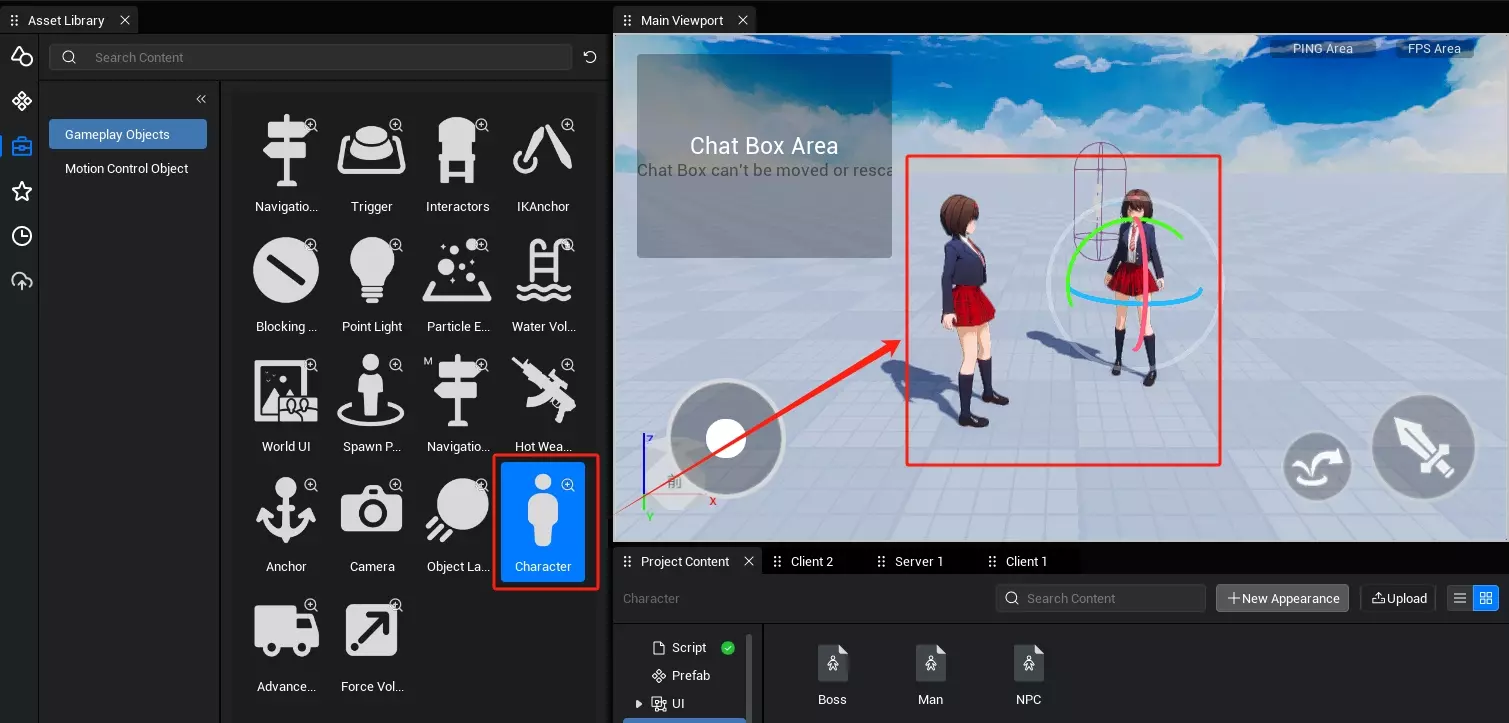 |
然后挂载下面的脚本
ts
@Component
export default class NewScript extends Script {
/** 当脚本被实例后,会在第一帧更新前调用此函数 */
protected async onStart(): Promise<void> {
// 获取玩家
let chara = Player.localPlayer.character
// 通过对象ID,获取三个NPC对象。把刚刚复制的对象ID在这里进行替换。
let npc1 = await GameObject.asyncFindGameObjectById("02186A6A") as Character
let npc2 = await GameObject.asyncFindGameObjectById("3F58547B") as Character
let npc3 = await GameObject.asyncFindGameObjectById("0DC8EEF6") as Character
//加载角色动画资源
let danceAnimation = chara.loadAnimation("14700");
//加载NPC1的动画资源
let AA = npc1.loadAnimation("14700");
//NPC1的动画循环次数设为无限循环
AA.loop = 0;
//加载NPC2的动画资源
let BB = npc2.loadAnimation("14700");
//NPC1的动画循环次数设为1次
BB.loop = 1;
// //由于NPC3是四足形象,所以动画模式需要更换为自定义模式。
// npc3.animationMode = AnimationMode.Custom;
//加载NPC3的动画资源
let CC = npc3.loadAnimation("181289");
//NPC3的动画循环次数设为3次
CC.loop = 3;
//按下“1”键触发以下逻辑
InputUtil.onKeyDown(Keys.One, () => {
//让角色动画播放
danceAnimation.play();
//让NPC1动画播放
AA.play();
//让NPC2动画播放
BB.play();
//让NPC3动画播放
CC.play();
});
}
}@Component
export default class NewScript extends Script {
/** 当脚本被实例后,会在第一帧更新前调用此函数 */
protected async onStart(): Promise<void> {
// 获取玩家
let chara = Player.localPlayer.character
// 通过对象ID,获取三个NPC对象。把刚刚复制的对象ID在这里进行替换。
let npc1 = await GameObject.asyncFindGameObjectById("02186A6A") as Character
let npc2 = await GameObject.asyncFindGameObjectById("3F58547B") as Character
let npc3 = await GameObject.asyncFindGameObjectById("0DC8EEF6") as Character
//加载角色动画资源
let danceAnimation = chara.loadAnimation("14700");
//加载NPC1的动画资源
let AA = npc1.loadAnimation("14700");
//NPC1的动画循环次数设为无限循环
AA.loop = 0;
//加载NPC2的动画资源
let BB = npc2.loadAnimation("14700");
//NPC1的动画循环次数设为1次
BB.loop = 1;
// //由于NPC3是四足形象,所以动画模式需要更换为自定义模式。
// npc3.animationMode = AnimationMode.Custom;
//加载NPC3的动画资源
let CC = npc3.loadAnimation("181289");
//NPC3的动画循环次数设为3次
CC.loop = 3;
//按下“1”键触发以下逻辑
InputUtil.onKeyDown(Keys.One, () => {
//让角色动画播放
danceAnimation.play();
//让NPC1动画播放
AA.play();
//让NPC2动画播放
BB.play();
//让NPC3动画播放
CC.play();
});
}
}最后复制我们放置在场景中的角色对象的ID,并将脚本中的角色对象的ID进行替换,即可实现效果。
| 中文示例 | 英文示例 |
|---|---|
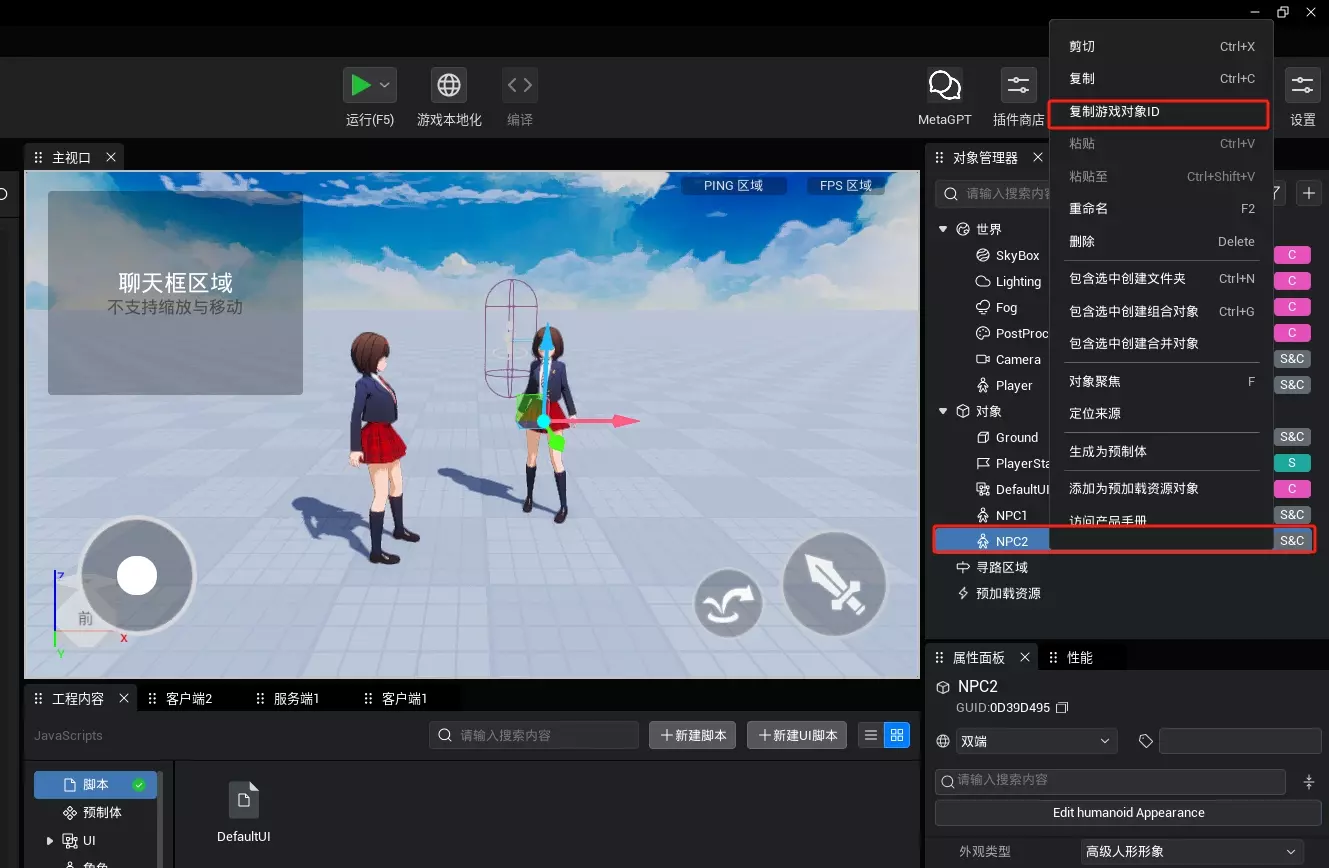 | 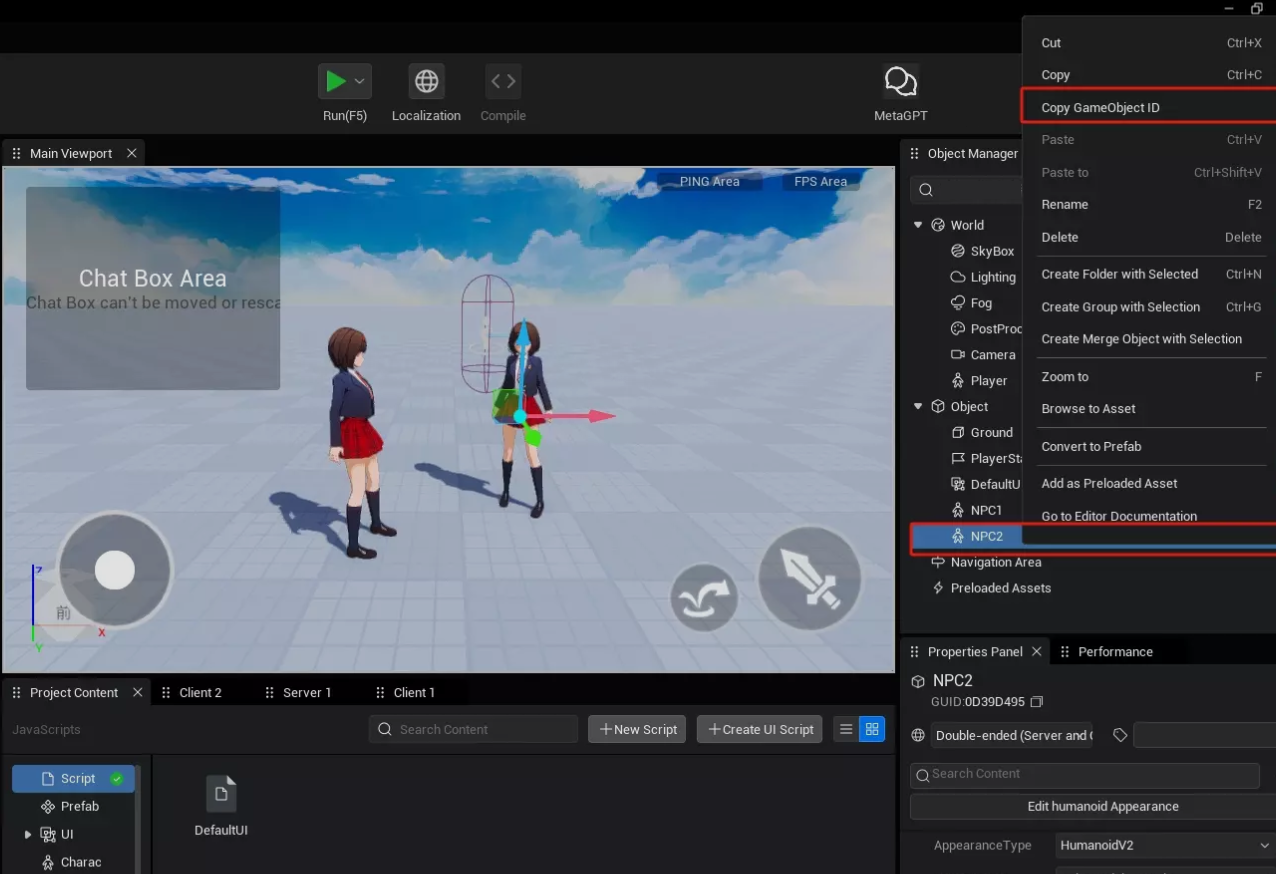 |
效果图:
动画时长
功能说明:角色播放动画的总时长。
实际应用:目前我们只能获取动画时长,主要目的是通过动画时长控制速度的效果。举例说明,游戏中一般会存在术士魔法师的职业,他们会吟唱x秒去释放技能,这时我们就需要判断动画的时长是否满足吟唱时间,如果不满足,则需要调整动画播放速度来配合吟唱的动作效果。
示例脚本:
ts
//获取玩家角色
let chara = Player.localPlayer.character
//加载一个角色动画
let danceAnimation = chara.loadAnimation("14700");
//打印动画总时长
console.log(danceAnimation.length);//获取玩家角色
let chara = Player.localPlayer.character
//加载一个角色动画
let danceAnimation = chara.loadAnimation("14700");
//打印动画总时长
console.log(danceAnimation.length);动画播放部位
功能说明:由角色的哪些部位进行播放动画。目前可播放动画的部位包括:全身、上半身、下半身。
实际应用:我们可以通过该动画部位,控制角色或NPC只播放上半身或下半身的动画,达到动画融合的效果。举个例子,上半身可以播放打招呼的动画,下半身可以播放坐着的姿态,实现上下半身播放不同的动画需求。
示例脚本:
ts
@Component
export default class NewScript extends Script {
/** 当脚本被实例后,会在第一帧更新前调用此函数 */
protected async onStart(): Promise<void> {
// 获取玩家
let chara = Player.localPlayer.character
//加载一个角色动画
let animation = chara.loadAnimation("14700");
//按下“1”键触发以下逻辑
InputUtil.onKeyDown(Keys.One, () => {
//设置动画的播放部位为全身
animation.slot = AnimSlot.FullyBody;
//让角色动画播放
animation.play();
});
//按下“2”键触发以下逻辑
InputUtil.onKeyDown(Keys.Two, () => {
//设置动画的播放部位为上半身
animation.slot = AnimSlot.Upper;
//让角色动画播放
animation.play();
});
//按下“3”键触发以下逻辑
InputUtil.onKeyDown(Keys.Three, () => {
//设置动画的播放部位为下半身
animation.slot = AnimSlot.Lower;
//让角色动画播放
animation.play();
});
}
}@Component
export default class NewScript extends Script {
/** 当脚本被实例后,会在第一帧更新前调用此函数 */
protected async onStart(): Promise<void> {
// 获取玩家
let chara = Player.localPlayer.character
//加载一个角色动画
let animation = chara.loadAnimation("14700");
//按下“1”键触发以下逻辑
InputUtil.onKeyDown(Keys.One, () => {
//设置动画的播放部位为全身
animation.slot = AnimSlot.FullyBody;
//让角色动画播放
animation.play();
});
//按下“2”键触发以下逻辑
InputUtil.onKeyDown(Keys.Two, () => {
//设置动画的播放部位为上半身
animation.slot = AnimSlot.Upper;
//让角色动画播放
animation.play();
});
//按下“3”键触发以下逻辑
InputUtil.onKeyDown(Keys.Three, () => {
//设置动画的播放部位为下半身
animation.slot = AnimSlot.Lower;
//让角色动画播放
animation.play();
});
}
}效果图:
动画播放速度
功能说明:控制动画的播放速度,这里的速度代表的是播放速度的倍率,速度为1时,代表初始播放速度。速度值越大,播放速度越快,速度值越小,播放速度越慢。
实际应用:我们可以通过调整动画播放速度,延长角色的动画播放时长。
示例脚本:
ts
//获取玩家角色
let chara = Player.localPlayer.character
//加载一个角色动画
let animation = chara.loadAnimation("14700");
//按下“1”键触发以下逻辑
InputUtil.onKeyDown(Keys.One, () => {
//设置动画的播放速度为0.5
animation.speed = 0.5
//让角色动画播放
animation.play();
});//获取玩家角色
let chara = Player.localPlayer.character
//加载一个角色动画
let animation = chara.loadAnimation("14700");
//按下“1”键触发以下逻辑
InputUtil.onKeyDown(Keys.One, () => {
//设置动画的播放速度为0.5
animation.speed = 0.5
//让角色动画播放
animation.play();
});效果图:
播放功能
功能说明:根据动画的循环/速度等属性,使指定角色播放该动画的功能。
示例脚本:
ts
//动画播放
animation.play();//动画播放
animation.play();暂停功能
功能说明:让正在播放动画的角色暂停播放,并保持暂停时的动画姿势。
示例脚本:
ts
//暂停播放动画
animation.pause();//暂停播放动画
animation.pause();- 效果图:
继续功能
功能说明:使已经暂停动画的角色恢复播放状态,并继续播放完成后续的动画。
示例脚本:
ts
//继续播放动画
animation.resume();//继续播放动画
animation.resume();停止功能
功能说明:让正在播放动画的角色停止播放,并让角色恢复到默认待机状态。
示例脚本:
ts
//停止播放动画
animation.stop();//停止播放动画
animation.stop();- 效果图:
动画是否在播放
功能说明:检测动画是否还在进行播放。
实际应用:比如我们想要在角色播放动作时,无法进行移动等操作。就需要判断角色是否在进行播放动画,来屏蔽角色的操作系统。
示例脚本:
ts
//判断动画是否正在播放
if (animation.isPlaying == true) {
//动画正在播放的话,执行逻辑
} else {
//动画没有播放的话,执行逻辑
}//判断动画是否正在播放
if (animation.isPlaying == true) {
//动画正在播放的话,执行逻辑
} else {
//动画没有播放的话,执行逻辑
}动画播放结束回调
功能说明:动画播放结束后,抛出结束事件。
实际应用:角色在播放完成动画后,播放特效。
示例脚本:
ts
//获取玩家角色
let chara = Player.localPlayer.character
//脸颊前后移动调整
chara.description.advance.headFeatures.faceShape.cheek.cheekFrontalShift = 1;
//脸颊左右缩放调整
chara.description.advance.headFeatures.faceShape.cheek.cheekHorizontalScale = 1;
//脸颊上下移动调整
chara.description.advance.headFeatures.faceShape.cheek.cheekVerticalShift = 1;//获取玩家角色
let chara = Player.localPlayer.character
//脸颊前后移动调整
chara.description.advance.headFeatures.faceShape.cheek.cheekFrontalShift = 1;
//脸颊左右缩放调整
chara.description.advance.headFeatures.faceShape.cheek.cheekHorizontalScale = 1;
//脸颊上下移动调整
chara.description.advance.headFeatures.faceShape.cheek.cheekVerticalShift = 1;- 颧骨功能包括:前后移动、左右缩放。
- 示例脚本:
ts
// 给【动画完成】委托添加函数,播放一个升级特效
animation.onFinish.add(() => {
//在对象上播放特效(特效ID,目标对象)
EffectService.playOnGameObject("106699", Player.localPlayer.character,
{
//特效播放得插槽位置
slotType:HumanoidSlotType.Root,
//特效的旋转角度
rotation:new Rotation(0,0,-90)
});
});// 给【动画完成】委托添加函数,播放一个升级特效
animation.onFinish.add(() => {
//在对象上播放特效(特效ID,目标对象)
EffectService.playOnGameObject("106699", Player.localPlayer.character,
{
//特效播放得插槽位置
slotType:HumanoidSlotType.Root,
//特效的旋转角度
rotation:new Rotation(0,0,-90)
});
});- 效果图:
基础姿态
设置姿态
功能说明:更换基础姿态的资源
实际应用:目前我们根据角色的形象设定,提供了几种基础姿态仅供选择,包括Lowpoly基础女性姿态、Lowpoly基础男性姿态、写实基础女性姿态、写实基础男性姿态、欧美基础女性姿态、欧美基础男性姿态等等。然后我们就可以通过切换角色的基础姿态,让外观形象为女性的角色,播放男性的基础姿态或其他的姿态脚本:
ts
@Component
export default class NewScript extends Script {
/** 当脚本被实例后,会在第一帧更新前调用此函数 */
protected onStart(): void {
//获取玩家角色
let chara = Player.localPlayer.character
//加载一个写实风格男性的基础姿态资源
let stance = chara.loadStance("119836");
// 添加一个按键方法:按下键盘“1”,执行以下逻辑
InputUtil.onKeyDown(Keys.One, () => {
//播放写实风格男性的基础姿态
stance.play();
});
}
}@Component
export default class NewScript extends Script {
/** 当脚本被实例后,会在第一帧更新前调用此函数 */
protected onStart(): void {
//获取玩家角色
let chara = Player.localPlayer.character
//加载一个写实风格男性的基础姿态资源
let stance = chara.loadStance("119836");
// 添加一个按键方法:按下键盘“1”,执行以下逻辑
InputUtil.onKeyDown(Keys.One, () => {
//播放写实风格男性的基础姿态
stance.play();
});
}
}效果图:
播放功能
功能说明:根据加载的基础姿态的资源,使指定角色播放该姿态的功能。
示例脚本:
ts
//播放姿态
stance.play();//播放姿态
stance.play();效果图:
停止功能
功能说明:根据加载的基础姿态的资源,使指定角色停止正在播放的姿态。
示例脚本:
ts
//停止姿态
stance.stop();//停止姿态
stance.stop();- 效果图:
瞄准偏移功能
功能说明:开启瞄准偏移功能后,角色头部会跟随摄像机的方向进行移动,并且不会转动身体。关闭瞄准偏移后,摄像机移动并不会影响角色效果。
示例脚本:
ts
@Component
export default class NewScript extends Script {
/** 当脚本被实例后,会在第一帧更新前调用此函数 */
protected onStart(): void {
//获取玩家角色
let chara = Player.localPlayer.character
// 给角色加载一个二次元女性基础姿态
let stance = chara.loadStance("30274");
// 默认关闭瞄准偏移
stance.aimOffsetEnabled = false;
// 添加一个按键方法:按下键盘“1”,执行以下逻辑
InputUtil.onKeyDown(Keys.One, () => {
stance.play();
// 开启瞄准偏移
stance.aimOffsetEnabled = true;
});
}
}@Component
export default class NewScript extends Script {
/** 当脚本被实例后,会在第一帧更新前调用此函数 */
protected onStart(): void {
//获取玩家角色
let chara = Player.localPlayer.character
// 给角色加载一个二次元女性基础姿态
let stance = chara.loadStance("30274");
// 默认关闭瞄准偏移
stance.aimOffsetEnabled = false;
// 添加一个按键方法:按下键盘“1”,执行以下逻辑
InputUtil.onKeyDown(Keys.One, () => {
stance.play();
// 开启瞄准偏移
stance.aimOffsetEnabled = true;
});
}
}效果图:
二级姿态
设置姿态
功能说明:更换二级姿态的资源
示例脚本:
ts
//获取玩家角色
let chara = Player.localPlayer.character
//加载一个基础姿态资源
let subStance = chara.loadSubStance("94258");//获取玩家角色
let chara = Player.localPlayer.character
//加载一个基础姿态资源
let subStance = chara.loadSubStance("94258");【播放】、【停止】等功能的使用方式与基础姿态一致。
姿态混合
功能说明:根据加载的二级姿态的资源,使角色只播放该姿态的上半身效果或下半身效果或全身效果。
实际应用:在做射击游戏时,往往需要角色上半身保持持枪的动作姿态,下半身会根据基础姿态进行融合。实现角色既能在跑步的情况下,又能保持持枪的姿态效果。
示例脚本:
ts
@Component
export default class stanceTest extends Script {
/** 当脚本被实例后,会在第一帧更新前调用此函数 */
protected onStart(): void {
// 获取玩家角色
let chara = Player.localPlayer.character
//加载一个二级姿态资源(双手持枪)
let stance = chara.loadSubStance("94258");
//设置姿态效果为全身姿态
//stance.blendMode = StanceBlendMode.WholeBody;
//设置姿态效果为下半身姿态
//stance.blendMode = StanceBlendMode.BlendLower;
//设置姿态效果为上半身效果
stance.blendMode = StanceBlendMode.BlendUpper;
// 添加一个按键方法:按下键盘“1”,执行以下逻辑
InputUtil.onKeyDown(Keys.One, () => {
//播放姿态
stance.play();
});
}
}@Component
export default class stanceTest extends Script {
/** 当脚本被实例后,会在第一帧更新前调用此函数 */
protected onStart(): void {
// 获取玩家角色
let chara = Player.localPlayer.character
//加载一个二级姿态资源(双手持枪)
let stance = chara.loadSubStance("94258");
//设置姿态效果为全身姿态
//stance.blendMode = StanceBlendMode.WholeBody;
//设置姿态效果为下半身姿态
//stance.blendMode = StanceBlendMode.BlendLower;
//设置姿态效果为上半身效果
stance.blendMode = StanceBlendMode.BlendUpper;
// 添加一个按键方法:按下键盘“1”,执行以下逻辑
InputUtil.onKeyDown(Keys.One, () => {
//播放姿态
stance.play();
});
}
}效果图:
动画转姿态
功能说明:loadSubStance()方法可以填写姿态资源或动画资源,如果识别资源类型是动画资源时,会让角色自动播放其动画的姿态效果。方便我们更加灵活的控制动作资源效果。
实际应用:我们可以选择想要的动画转为姿态实现效果。比如资源库中有盘腿打坐的动画资源。我们可以利用StanceBlendMode功能只保留下半身的效果,使角色实现盘腿坐的姿态。然后结合其他的动画需求,实现动画融合的效果,比如盘腿喝茶。
示例脚本:
ts
@Component
export default class NewScript extends Script {
/** 当脚本被实例后,会在第一帧更新前调用此函数 */
protected onStart(): void {
// 获取玩家
let chara = Player.localPlayer.character
//将坐着打招呼的动画资源转为二级姿态
let stance = chara.loadSubStance("29753");
//加载一个挥手的角色动画
let animation = chara.loadAnimation("29775");
// 添加一个按键方法:按下键盘“1”,执行以下逻辑
InputUtil.onKeyDown(Keys.One, () => {
//设置姿态效果为全身姿态
stance.blendMode = StanceBlendMode.WholeBody;
//播放姿态
stance.play();
});
// 添加一个按键方法:按下键盘“2”,执行以下逻辑
InputUtil.onKeyDown(Keys.Two, () => {
//停止姿态
stance.stop();
//设置姿态效果为下半身姿态
stance.blendMode = StanceBlendMode.BlendLower;
//播放姿态
stance.play();
});
// 添加一个按键方法:按下键盘“3”,执行以下逻辑
InputUtil.onKeyDown(Keys.Three, () => {
//设置动画的播放部位为上半身
animation.slot = AnimSlot.Upper;
//播放动画
animation.play();
});
}
}@Component
export default class NewScript extends Script {
/** 当脚本被实例后,会在第一帧更新前调用此函数 */
protected onStart(): void {
// 获取玩家
let chara = Player.localPlayer.character
//将坐着打招呼的动画资源转为二级姿态
let stance = chara.loadSubStance("29753");
//加载一个挥手的角色动画
let animation = chara.loadAnimation("29775");
// 添加一个按键方法:按下键盘“1”,执行以下逻辑
InputUtil.onKeyDown(Keys.One, () => {
//设置姿态效果为全身姿态
stance.blendMode = StanceBlendMode.WholeBody;
//播放姿态
stance.play();
});
// 添加一个按键方法:按下键盘“2”,执行以下逻辑
InputUtil.onKeyDown(Keys.Two, () => {
//停止姿态
stance.stop();
//设置姿态效果为下半身姿态
stance.blendMode = StanceBlendMode.BlendLower;
//播放姿态
stance.play();
});
// 添加一个按键方法:按下键盘“3”,执行以下逻辑
InputUtil.onKeyDown(Keys.Three, () => {
//设置动画的播放部位为上半身
animation.slot = AnimSlot.Upper;
//播放动画
animation.play();
});
}
}效果图: